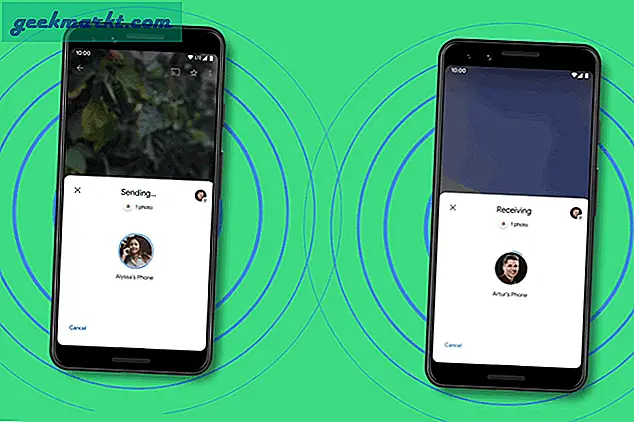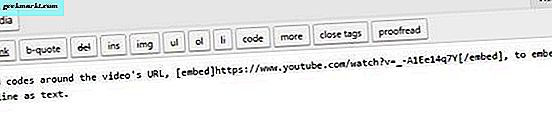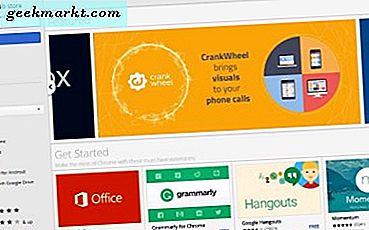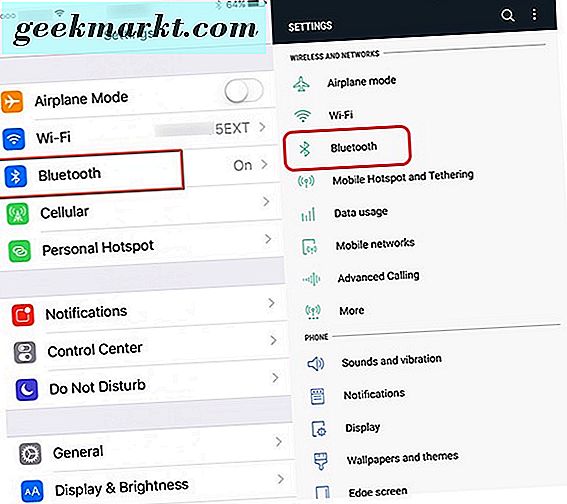Kodi harika. XBMC'nin tüm özellikleri mevcut teknolojiye devam etti. Açık kaynak, her şey üzerinde çalışır, kurulumu kolay ve önyükleme için esnek. Ne aşk değil? Tamamen işlevsel bir medya merkezi ile sonuçlanan, çok az masraf için uygun fiyatlı bir proje istiyorsanız, burada bir Raspberry Pi'de Kodi'nin nasıl kurulacağı anlatılmaktadır.
Bildiğim kadarıyla Kodi, Raspberry Pi'nin tüm tatları üzerinde çalışacak. Daha iyi bir donanıma sahip olduğu için daha sonraki sürümlerde daha iyi çalışır. Raspberry Pi 3 ile oynamış olduğum için, yorum yapabileceğim tek şey bu. Forumlar Kodi'nin 1 ve 2 de çalışacağını söylüyor.
İhtiyacın olacak:
- Ahududu Pi
- Güç kaynağına sahip bir muhafaza
- MicroSD kartı ve adaptörü
- HDMI kablosu
- Kodi'nin OSMC sürümü
- USB klavye
- MicroSD kart okuyucu ile bilgisayar
İhtiyacınız olan her şeye sahip olduğunuzda, başlayabiliriz.

Bir Raspberry Pi üzerinde Kodi yükleyin
Bir Raspberry Pi'de Kodi'yi kurmak için, her şeyi yapılandırmak için kullandığınız bilgisayar türü için OSMC'yi indirmeliyiz. OSMC, yeni başlayanlar için kullanımı kolay bir derlemenin derili sürümüdür. Benim durumumda bir Windows imajıydı. Ayrıca bir OS X ve Linux sürümü de var.
- OSMC sayfasını ziyaret edin ve görüntüyü indirin.
- Bilgisayarınızdaki dosyayı açın, dili ve Raspberry Pi sürümünü ayarlayın ve sağdaki oka basın.
- Bir sonraki pencerede en yeni yapı sürümünü seçin ve sağdaki oka basın.
- Hedef medyayı seçin. SD kart isteyeceksiniz. Kartın bilgisayara takılı olduğundan emin olun.
- İsterseniz kablosuz olarak ayarlayın ve sağdaki oku tıklayın.
- Ayarları kontrol edin ve onaylamak için sağdaki oka basın.
- EULA'yı kabul et ve sağdaki oku vur.
- Yükleyicinin indirip tamamlamasını bekleyin. Tamamlandığında bir tebrik mesajı görmelisiniz.
- MicroSD kartı Raspberry Pi'ye takın.
- Donanımı ayarlayın ve tüm bağlantıları ekleyin.
- Ahududu Pi'yi çevirin ve önyükleme yapmasına izin verin. Kurulumu merkezde OSMC ile mavi bir ekran ile devam ettiğini görmelisiniz.
- İstendiğinde ayarları yapılandırın.
- Ek özellikler eklemek için eklentileri yapılandırın.
Tamamlandığında, panoyu TV şovları, Filmler, Müzik vb. Ile soldaki menüden görmelisiniz. Ahududu Pi'nizdeki Kodi'nin barebone kurulumu budur.
Kodi / OSMC hemen ve yeterli varsayılan ayarlarla yeterince iyi çalışacaktır. Ancak bu uygulamanın güçlü yönlerinden biri sunulan yapılandırma seçeneklerinin derinliği ve derinliği. Her şeyi varsayılan olarak bırakabilir veya uygulamayı kalbinizin içeriğine yapılandırabilirsiniz. Eklentiler de yapılandırılabilir. Sadece ayarlarla oynamaktan saat kaybetmek mümkün. Ama istemiyorsan, zorunda değilsin.

Kodi'yi Kullanma
Kodi için arayüz tam olarak kesme kenarı değil, kullanımı basit hale getirir. Arabirimi nasıl yapılandırdığınıza bağlı olarak, medyayı sol menüden veya merkezden seçebilirsiniz.
Öncelikle OSMC'nin işlevselliğini genişletmek için eklentiler yüklemek isteyeceksiniz.
- Ayarlar, Uzman Modu ve Eklentiler'e gidin.
- Bilinmeyen Kaynaklar'ı etkinleştirin, böylece en geniş eklenti yelpazesini ekleme seçeneğine sahip olursunuz.
- Dosya Yöneticisi'ne ve Kaynak Ekle'ye gidin.
- Kaynak URL'yi seçip ekleyin. Tam nitelikli bir adres için 'http: //' eklemeniz gerekir.
- Kaynak URL’nizi ekleyin, örneğin 'http://fusion.tvaddons.ag/'.
- Ad verin ve Tamam'ı seçin.
- Yeni seçeneklerinizi görmek için Eklentilere geri gidin.
Eklentiler için düzinelerce kaynak var. Google senin arkadaşın.
- Beğendiğiniz bir şey bulana kadar bir eklenti seçin ve göz atın veya arayın.
- Listeden bir eklenti seçin ve sonraki sayfadan Yükle'yi seçin. Eklenti otomatik olarak yüklenmeli ve ana Eklentiler sayfasında görünmelidir.
- Daha fazla kullanmak veya göz atmak için bu eklentiyi seçin.
OSMC eklentileri olmadan kullanılabilir, sadece ana menüden seçtiğiniz medyayı seçmeniz gerekir.
Kodi veya OSMC ile ilgili problemleriniz varsa, Kodi forumlarında çok yararlı bir topluluk var. Akla gelebilecek her soruya zaten bir soru sorulmuştur, böylece bir grup öğretici, nasıl yapılır, soru ve cevaplar arasında gezinebilirsiniz. Dikkatli bakın ve ihtiyacınız olan cevap orada değilse, sorun. Topluluk, arkadaşça ve çok yardımseverdir ve en azından kendi cevabınızı bulmaya çalıştığınız sürece size yardımcı olacaktır.
Bir Raspberry Pi'de Kodi'yi kullanmak veya kurmak için herhangi bir ipucu var mı? Önermek için iyi eklenti kaynakları var mı? Ne yapacağını biliyorsun.